Werbung
Die Serververwaltung bleibt eine notwendige und gelegentlich umständliche Aufgabe. Dies ist besonders bei Remote-Servern oder Headless-Servern schwierig. Zum Glück gibt es Secure Shell (SSH). Secure Shell ist ein Netzwerkprotokoll, mit dem Netzwerkdienste über ein ungesichertes Netzwerk ausgeführt werden können.
SSH bietet eine Menge Funktionen. Es gibt einen Grund, warum es eine Anlaufstelle für die Remote-Serververwaltung ist. Erfahren Sie, wie Sie einen Linux-Server über SSH remote verwalten, von der Verbindung bis zur Installation von Software und Dateiübertragungen.
Was ist SSH?
SSH steht für Secure Shell. Es ist ein kryptografisches Netzwerkprotokoll. Mit SSH können Sie Terminalzugriff erhalten und verschiedene Befehlszeilenfunktionen ausführen. Es gibt auch Möglichkeiten, einen Linux-Server mit grafischem Zugriff zu verwalten. Dies ist sehr nützlich für Dateiübertragungen, insbesondere wenn Sie sich keinen genauen Dateipfad merken möchten oder können.
Wenn Sie SSH zum Verwalten eines Remote-Linux-Servers verwenden, benötigen Sie einige Elemente. Zunächst müssen Sie Ihren Server auf die Annahme von SSH-Verbindungen vorbereiten. Auf den Geräten, von denen aus Sie eine Verbindung herstellen, benötigen Sie eine Art SSH-Software. Um sich mit SSH bei einem Server anzumelden, müssen Sie die IP-Adresse des Servers kennen. Die Anmeldung über SSH mit einer IP-Adresse funktioniert jedoch nur, wenn Sie sich im selben lokalen Netzwerk wie der Server befinden. Wenn Sie sich außerhalb Ihres Netzwerks befinden, können Sie einen Port Forward einrichten, um von überall auf einen Server mit SSH zuzugreifen. Hier erfahren Sie mehr über SSH
Anfängerleitfaden zum Einrichten von SSH unter Linux Anfängerhandbuch zum Einrichten von SSH unter Linux und zum Testen Ihres SetupsEines der wichtigsten zu erlernenden Linux-Dienstprogramme ist wohl SSH, da Sie einen anderen Computer so steuern können, als würden Sie direkt darauf sitzen. Wir führen Sie durch eine Grundinstallation. Weiterlesen .Vorbereiten Ihres Servers für die Annahme von SSH
Bevor Sie mit der Verwaltung Ihres Linux-Servers über SSH beginnen, müssen Sie Ihren Server so vorbereiten, dass SSH-Verbindungen zugelassen werden. Ich habe einen kopflosen dedizierten Plex-Medienserver. Ohne Monitor und Peripheriegeräte verwalte ich meinen Server mit SSH. Wenn ich Software installiere oder aktualisiere und Dateien übertrage, setze ich einfach SSH auf meinen Server. Mein genaues Setup ist ein ThinkServer TS140 mit Ubuntu 16.04 LTS. Abhängig von Ihrer Hardware- und Linux-Distribution kann die Vorbereitung für SSH geringfügig variieren.
Um Ihren Linux-Server auf die Annahme eingehender Verbindungen vorzubereiten, müssen Sie ein Remote-Anmeldetool für das SSH-Protokoll installieren. Eines der häufigsten ist OpenSSH. Bei Debian-basierten Distributionen ist OpenSSH über die Haupt-Repositorys verfügbar. Öffnen Sie ein neues Terminal (Strg + Alt + T.) und geben Sie den folgenden Befehl ein:
sudo apt-get updateDadurch wird ein Update durchgeführt und sichergestellt, dass Sie über die neuesten Repositorys verfügen. Überprüfen Sie vor der Installation von OpenSSH auch, ob Upgrades vorhanden sind. Führen Sie in einem Terminal Folgendes aus:
sudo apt-get upgrade. 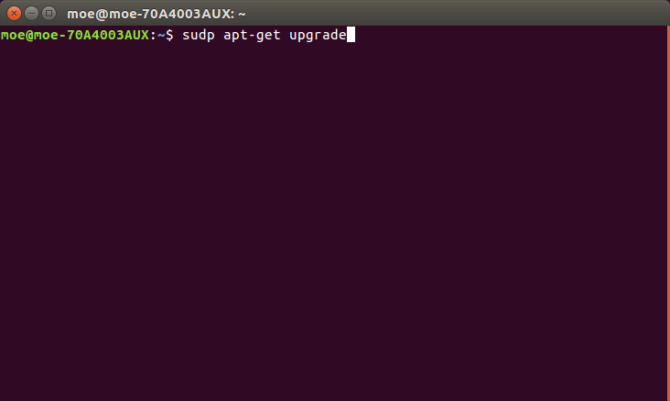
Öffnen Sie nach dem Aktualisieren und Aktualisieren eine neue Befehlszeile und geben Sie Folgendes ein:
sudo apt-get install openssh-server. 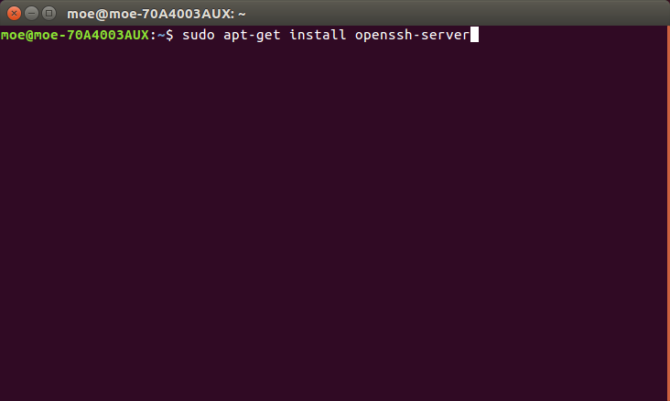
Konfigurieren der SSH-Einstellungen Ihres Servers
Nachdem Open SSH serverseitig installiert wurde, können Sie grundlegende Konfigurationsinformationen bearbeiten. Rufen Sie ein neues Terminal auf und geben Sie die folgende Zeichenfolge ein, um die SSH-Konfigurationsdatei zu öffnen:
sudo nano / etc / ssh / sshd_config. 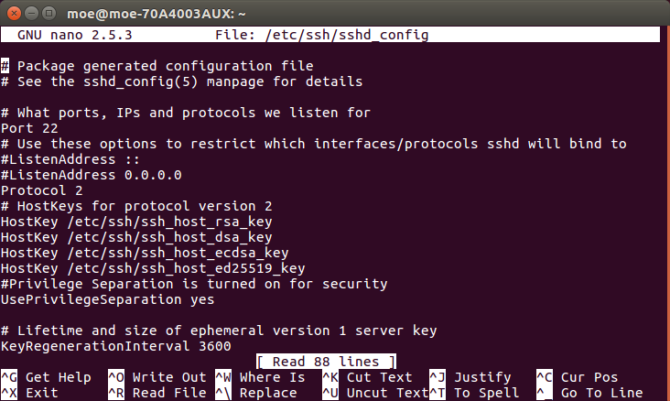
Hier können Sie verschiedene Einstellungen vornehmen. Standardmäßig arbeitet Ihr SSH-Server an Port 22. So können Sie beispielsweise den Port manuell von 22 auf einen Port Ihrer Wahl ändern. Darüber hinaus können Sie die Sicherheit erhöhen, indem Sie eine maximale Anmeldenummer eingeben. Suchen Sie unter Port die Zeile MaxAuthTries. Hier können Sie eine beliebige Nummer eingeben. Geben Sie Folgendes ein, um einen maximalen Anmeldeversuch von vier zu erreichen:
MaxAuthTries 4Nach der Installation von OpenSSH sollte der SSH-Server ausgeführt werden. Um dies zu überprüfen, öffnen Sie einfach ein Terminal und führen Sie Folgendes aus:
sudo service ssh status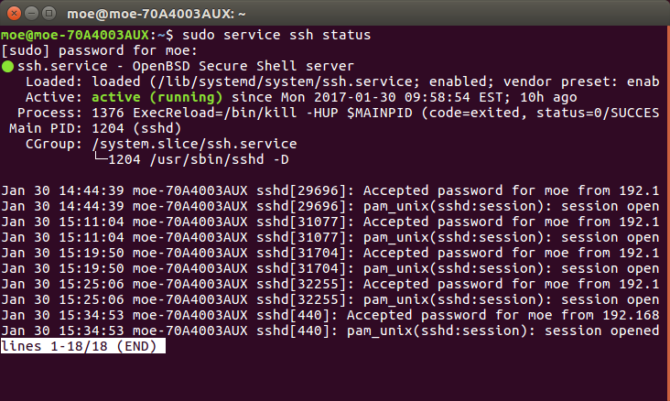
Dies sollte eine Nachricht zurückgeben, dass SSH aktiviert ist. Öffnen Sie zum Starten von SSH eine Befehlszeile und geben Sie Folgendes ein:
sudo service ssh startUnd um zu verhindern, dass SSH ausgeführt wird, führen Sie Folgendes aus:
sudo service ssh stopRemotezugriff auf einen Linux-Server über SSH
Nachdem SSH installiert ist und ausgeführt wird, können Sie eine Remoteverbindung herstellen. Wenn Sie sich remote bei einem Linux-Server anmelden, benötigen Sie die IP-Adresse des Servers. Dies sollte 192.168.0.x sein. Mit der IP-Adresse des Linux-Servers müssen Sie sich auch über SSH von einem anderen Computer aus anmelden. Es gibt verschiedene Methoden, um sich remote bei SSH anzumelden.
Verwenden von SSH unter Unix-basierten Betriebssystemen
Wenn Sie ein Unix-basiertes System wie Linux, macOS oder FreeBSD verwenden, ist SSH in der Befehlszeile verfügbar. Führen Sie in einem Terminal Folgendes aus:
ssh [Remote-Host]
… Wobei [Remote-Host] die IP-Adresse ist, auf die Sie zugreifen. Wenn sich Ihr Benutzername auf dem Remote-System unterscheidet, können Sie den genauen Benutzernamen angeben, indem Sie Folgendes eingeben:
ssh [Remote-Benutzername] @ [Remote-Host]Nachdem Sie dies eingegeben haben, werden Sie gefragt, ob Sie die Verbindung fortsetzen möchten. Anschließend werden Sie aufgefordert, Ihren Benutzernamen einzugeben und nach Ihrem Passwort gefragt.
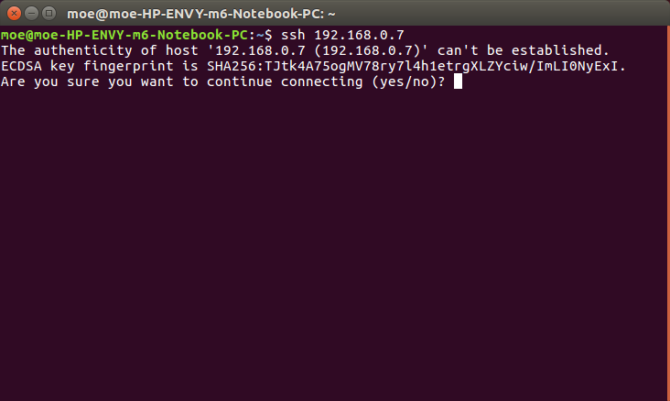
Wenn Sie die Befehlszeile ganz überspringen möchten, können Sie sich alternativ über das Netzwerk bei Ihrem Linux-Server anmelden. Navigieren Sie auf einem Linux-Computer zu Verbinden zum Server und geben Sie Ihre ssh: // [IP-Adresse]. Sie werden aufgefordert, Ihren Benutzernamen und Ihr Passwort anzugeben.
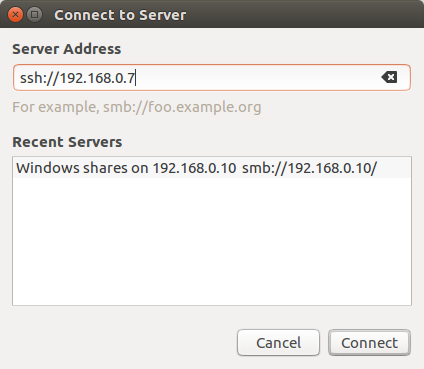
Der Hauptvorteil dieser Methode besteht darin, dass Sie über eine vollständige grafische Ordnernavigation verfügen. Dies wird als SSH File Transfer Protocol oder SFTP bezeichnet. Dies erleichtert die Dateiübertragung erheblich. Da mein Linux-Server ein dedizierter Plex-Server ist, verwende ich normalerweise SFTP, sofern ich keine Updates durchführe.
SSH Mit PuTTY
Wenn Sie einen PC oder Mac verwenden, benötigen Sie einen SSH-Client. PuTTY ist wahrscheinlich der bekannteste SSH-Client. Installieren Sie PuTTY auf Ihrem PC, MacOS oder Linux. Schauen Sie bei geöffnetem PuTTY unter Session und in der Box beschriftet HostnameGeben Sie Ihre IP-Adresse ein. Stellen Sie sicher, dass Sie den richtigen Port angeben. Wenn Sie die Standardeinstellung verwenden, belassen Sie diese als 22.
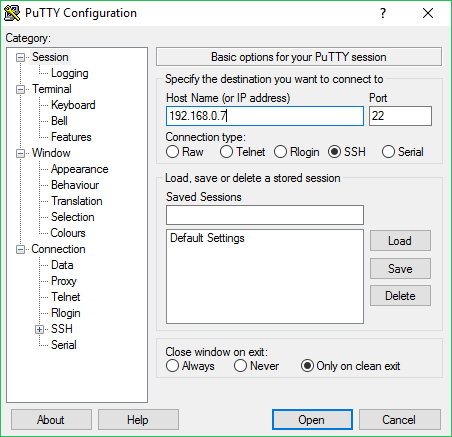
Jetzt sollte ein Terminal mit einer Anmeldeaufforderung angezeigt werden. Geben Sie hier Ihren Linux-Server-Benutzernamen ein.
Sobald Sie Ihren Benutzernamen eingegeben haben, werden Sie zur Eingabe eines Kennworts aufgefordert, wenn Ihr Linux-Server kennwortgeschützt ist. Geben Sie dies ein und Sie sollten eine Begrüßungsnachricht mit Informationen zu Ihrem System und einer Befehlszeile sehen, wie sie auf Ihrem Linux-Server angezeigt wird.
Alternative SSH-Clients
Obwohl PuTTY nach wie vor der beliebteste SSH-Client ist, gibt es viele Alternativen. Meine erste Wahl ist Bitvise (nur Windows). Der Grund? Es enthält nicht nur die Befehlszeilenschnittstelle für die Remoteverwaltung eines Linux-Servers über SSH, sondern auch SFTP-Funktionen. Somit ist es sowohl für die Dateiübertragung als auch für die allgemeine Verwaltung perfekt. Wenn ich einfach aktualisieren oder einen Neustart durchführen muss, verwende ich Bitvise SSH Client für den Befehlszeilenzugriff. Aber für Dateiübertragungen verwende ich die grafische Oberfläche.
Wie bei PuTTY oder beim Starten von SSH über die Befehlszeile unter Linux müssen Sie Ihre IP-Adresse, Ihren Benutzernamen und Ihr Passwort eingeben.
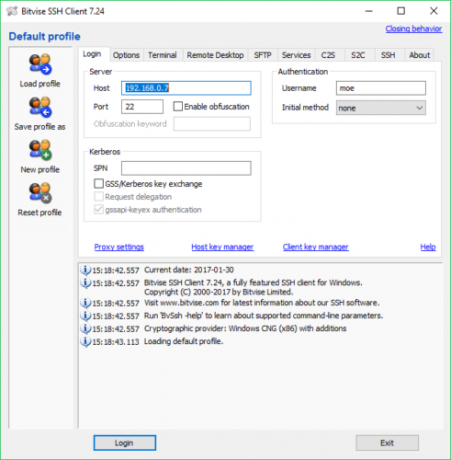
Sie werden gefragt, ob Sie die Sitzung akzeptieren möchten. Sie können nur für diese Sitzung akzeptieren oder für die zukünftige Verwendung speichern. Danach werden Sie aufgefordert, das Kennwort Ihres Linux-Servers einzugeben, den Sie remote verwalten.
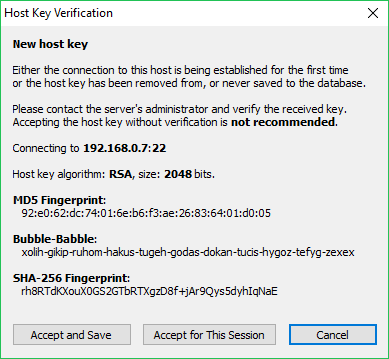
Schließen Sie das an und Bitvise öffnet sowohl eine Befehlszeile als auch ein grafisches SSH-Fenster.
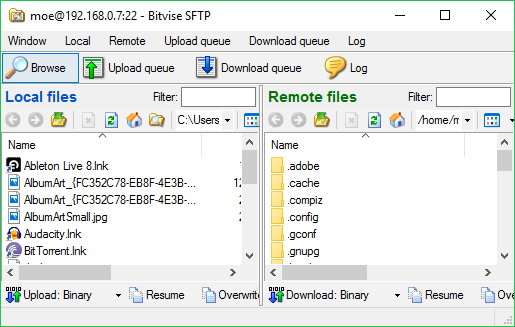
Das SFTP-Fenster vereinfacht die Verwaltung von Dateiübertragungen und bietet die traditionelle SSH-Befehlszeile für viele Funktionen.
So verwalten Sie einen Remote-Linux-Server mit SSH
OK großartig! SSH wird sowohl auf dem Server als auch auf dem Gerät konfiguriert, mit dem Sie Ihren Server verwalten. Also, was können Sie eigentlich tun? Alles, was mit der Linux-Befehlszeile möglich ist. Einige häufige Aufgaben, die Sie möglicherweise ausführen, sind Softwareinstallationen, Updates, Neustarts, Kopieren von Dateien und sogar Führen Sie GUI-Anwendungen aus. Beispielsweise können Sie Dateien mit den folgenden Befehlen kopieren:
scp [Remote-Host]: [lokale Datei] [Zielverzeichnis]scp [lokale Datei] [Remote-Host]: [Zielverzeichnis]
Das Installieren von Software bedeutet lediglich, den richtigen Befehl einzugeben. Als ich Plex beispielsweise über SSH auf meinem kopflosen TS140 installiert habe, habe ich lediglich Folgendes eingegeben:
sudo apt-get install plexmedia server -yEbenso zu sagen Erstellen Sie einen WordPress-ServerSie würden nur den Installationsdetails folgen, jedoch über eine SSH-Befehlszeile.
Was Sie wahrscheinlich tun, hängt vom Server ab und wofür er verwendet wird. Da ich einen kopflosen dedizierten Plex-Server betreibe, verwende ich SSH und SFTP hauptsächlich für Dateiübertragungen mit gelegentlichen Software-Updates. Ich habe auch SSH verwendet, um auf Protokolldateien zuzugreifen und Benchmarks auszuführen, um die CPU-Leistung zu testen. Wenn Sie einen Webserver betreiben, möchten Sie möglicherweise Sichern Sie Ihre Website über die SSH-Befehlszeile So sichern Sie Ihre Website über die SSH-BefehlszeileDas Sichern Ihrer Website oder Ihres Blogs kann eine teure und mühsame Aufgabe sein, die eine Vielzahl von Plugins oder zusätzliche Pläne Ihres Hosting-Anbieters erfordert - muss aber nicht wirklich sein. Wenn Sie SSH haben ... Weiterlesen . Schau dir das an Schnelle Einführung in die Linux-Befehlszeile Eine Kurzanleitung für den Einstieg in die Linux-BefehlszeileMit Befehlen unter Linux können Sie viele erstaunliche Dinge tun, und es ist wirklich nicht schwer zu lernen. Weiterlesen sowie diese drei Websites, die Ihnen dabei helfen, sich zu einem zu entwickeln Linux-Befehlszeilenmaster Top-Websites und Bücher, die Sie in einen Linux-Kommandozeilen-Helden verwandelnDie Linux-Befehlszeile ist ein äußerst leistungsfähiges Tool - kann aber auch einschüchternd sein. Verwenden Sie diese Websites und Bücher, um einen Überblick darüber zu erhalten. Weiterlesen .
SSH: Die Fernbedienung finden
Wenn Sie einen Linux-Server verwenden, ist SSH eine hervorragende Möglichkeit, ihn remote zu verwalten. Sie behalten die vollständige Befehlszeilensteuerung und können sogar GUI-Apps ausführen und Dateiübertragungen durchführen. Es gibt nahezu unbegrenzte Möglichkeiten, was Sie erreichen können, wenn Sie einen Remote-Linux-Server über SSH verwalten. Sie können einen Dateiserver, einen Medienserver, Linux-Spieleserver Alles, was Sie zum Erstellen eines Spieleservers unter Linux benötigenSeit seiner Gründung hat das Spielen mit mehreren Spielern fast immer mehr Spaß gemacht, eine Praxis, die sich online bewegt hat. Um ein Online-Turnier auszurichten, müssen Sie Ihren eigenen Spieleserver unter Linux einrichten. Weiterlesen , und mehr. Sie können sogar eine verwalten kopfloser Himbeer-Pi Einrichten Ihres Raspberry Pi für die kopflose Verwendung mit SSHDer Raspberry Pi kann SSH-Befehle akzeptieren, wenn er mit einem lokalen Netzwerk verbunden ist (entweder über Ethernet oder Wi-Fi), sodass Sie es einfach einrichten können. Die Vorteile von SSH gehen über das tägliche Screening hinaus ... Weiterlesen Server mit SSH. Darüber hinaus sind viele SSH-Client-Programme plattformübergreifend.
Wie verwenden Sie SSH und welche Art von Server verwalten Sie?
Moe Long ist Autor und Redakteur und deckt alles von Technik bis Unterhaltung ab. Er erwarb einen englischen B.A. von der University of North Carolina in Chapel Hill, wo er Robertson Scholar war. Neben MUO war er in htpcBeginner, Bubbleblabber, The Penny Hoarder, Toms IT Pro und Cup of Moe zu sehen.